folytatom hálózati sorozatunkat, és bemutatom, hogyan lehet fájlokat és mappákat megosztani Windows XP és Windows 7 alapú számítógépek között. Az eljárás kissé bonyolultabb lehet, mint a Windows Vista és a Windows 7 számítógépek közötti megosztáskor, de még mindig nagyon kezelhető.
1.lépés: a munkacsoportnak azonosnak kell lennie
mivel a HomeGroup funkció csak Windows 7 alapú számítógépeken működik, meg kell győződnie arról, hogy a Windows XP és a Windows 7 PC-k ugyanabban a munkacsoportban vannak. Ennek ellenőrzéséhez lépjen a ‘Vezérlőpult -> rendszer és biztonság -> Rendszer’ elemre a Windows 7 számítógépeken. Windows XP PC-ken kattintson a jobb gombbal a Sajátgép parancsikonra az asztalon vagy a Start menüben, majd kattintson a Tulajdonságok parancsra.
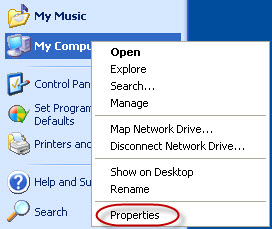
a Rendszer tulajdonságai ablakban lépjen a számítógép Neve fülre, és ellenőrizze azt a munkacsoportot, amelyhez a számítógép tartozik.
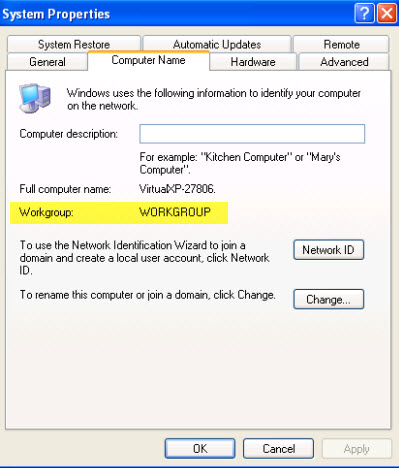
ha a munkacsoport minden számítógépen azonos, akkor minden rendben van. Ha nem, akkor meg kell változtatnia, hogy ugyanaz legyen. Ha meg akarja változtatni a munkacsoportot egy Windows 7 PC-n, olvassa el a Munkacsoport módosítása A Windows 7 rendszerben című útmutatónkat. Ha Windows XP PC-n szeretné megváltoztatni, kattintson a Módosítás gombra a ‘számítógép neve’ lapon. A’ Számítógépnév változásai ‘ ablakban írja be az új munkacsoport nevét, majd kattintson az OK gombra.
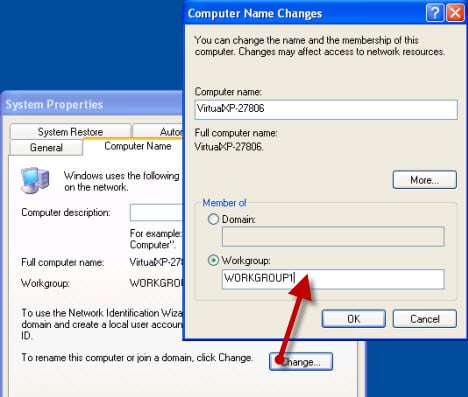
ezután megkérjük, hogy indítsa újra a számítógépet. Ha ez megtörtént, a Windows XP PC csatlakozik az új munkacsoporthoz.
2.lépés: a hálózati megosztás beállításainak kompatibilisnek kell lenniük
ahhoz, hogy a megosztás működjön a Windows XP rendszerű számítógépekkel, A Windows 7 rendszerű számítógépeknek az otthoni vagy a munkahelyi hálózati helyeket kell használniuk, és két beállítással kell rendelkezniük: hálózati felderítés és fájlmegosztás.
a dolgok egyszerűsítése érdekében célszerű kikapcsolni a jelszóval védett megosztást az éppen használt hálózati helynél. Ha meg szeretné tudni, hogyan módosíthatja a hálózati megosztási beállításokat a Windows 7 rendszerben, olvassa el a hálózati megosztási beállítások testreszabása A Windows 7 rendszerben című útmutatónkat.
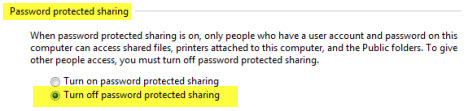
annak érdekében, hogy a Windows XP PC-k lássák a hálózat többi számítógépét, meg kell győződnie arról, hogy a számítógép böngésző szolgáltatása fut. Alapértelmezés szerint annak kell lennie. De ha nem lát más számítógépeket, akkor ez a szolgáltatás valószínűleg le van tiltva vagy leáll. Engedélyezéséhez kattintson a jobb gombbal a’ Sajátgép ‘ parancsikonra az asztalon vagy a Start menüben, majd kattintson a kezelés gombra.

a Számítógép-kezelés ablakban lépjen a ‘szolgáltatások és alkalmazások’ elemre, és nyissa meg a Szolgáltatások részt.
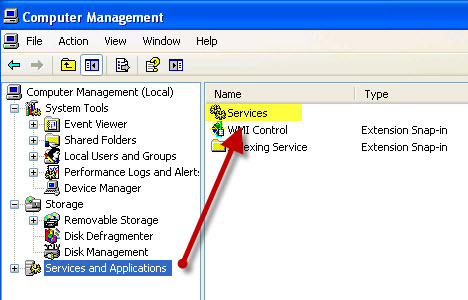
a szolgáltatások listájában ellenőrizze, hogy a számítógép böngésző szolgáltatása elindult-e, és állítsa-e Automatikusra, az alábbi képernyőképen látható módon.

ha nem, kattintson rá duplán, majd lépjen a Tulajdonságok ablak Általános lapjára. Az Indítási típus alatt válassza az Automatikus lehetőséget. Ha kész, kattintson az OK gombra.
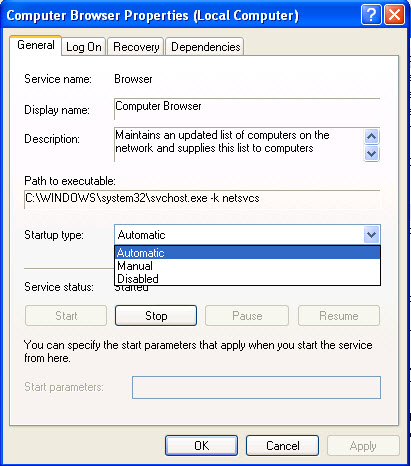
a számítógép újraindítása után a szolgáltatás automatikusan elindul, és látnia kell a hálózat többi számítógépét.
3.lépés: fájlok és mappák megosztása
a következő lépés a fájlok és mappák megosztása a hálózati számítógépeken. Ezt a megosztási varázsló vagy a Speciális megosztási beállítások segítségével teheti meg. Ha meg szeretné tudni, hogyan oszthatja meg a fájlokat a Windows 7 rendszerben, olvassa el a témával kapcsolatos útmutatóinkat: Könyvtárak vagy mappák megosztása a megosztási varázslóval, könyvtárak vagy mappák megosztása a speciális megosztással.
Windows XP esetén használja a szokásos megosztási eljárásokat.
4.lépés: megosztott fájlok és mappák elérése
a megosztott fájlok és mappák Windows XP rendszerű számítógépekről történő eléréséhez lépjen a ‘Sajátgép -> saját hálózati helyek -> munkacsoport-számítógépek megtekintése’oldalra. Látnia kell az összes számítógépet, amely abban a pillanatban be van kapcsolva.
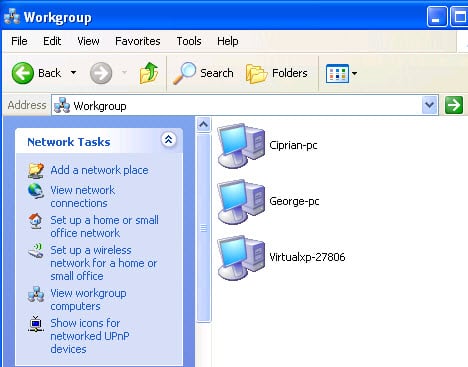
Windows 7 esetén nyissa meg a Windows Intéző ablakot, és lépjen a Hálózat elemre. Itt látni fogja a bekapcsolt Windows XP számítógépeket is.
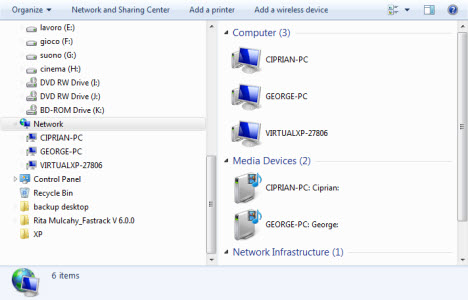
ha a jelszóval védett megosztás engedélyezve van az elérni kívánt számítógépen, akkor meg kell adnia egy érvényes felhasználónevet és jelszót. Az egyik dolog, amire figyelni kell, az, hogy először írja be a számítógép nevét, amelyhez hozzáfér, a felhasználónév mezőbe. Ez megváltoztatja a tartományt az adott számítógépre a helyi helyett. Ezután írja be a ” nevet, majd adja meg a számítógépen megadott felhasználónevet. Ezután írja be a jelszót, kattintson az OK gombra, és hozzáférhet a számítógép által megosztott összes fájlhoz és mappához.
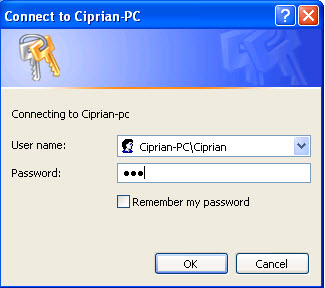
következtetés
a Windows 7 és a Windows XP számítógépeket ugyanabban a hálózatban működtetni valamivel nehezebb. Ugyanabban a munkacsoportban kell lenniük, és kompatibilis hálózati megosztási beállításokkal kell rendelkezniük, de ha egy kis figyelmet fordít, akkor jól kell működnie. Ha van néhány hasznos hálózati tippje, ne habozzon megjegyzést fűzni. A hálózatépítéssel kapcsolatos további hasznos információkért olvassa el az alább felsorolt cikkeket.